访问的网站被劫持?试试换个DNS
有时候是不是一打开熟悉的网站就崩溃:
- 域名死活解析不到,浏览器直接提示「找不到服务器」;
- 明明输入的是正规站,却瞬间跳到博彩或色情域名;
- 页面还没加载完,浮窗广告、强制 App 下载就占满屏幕。
不用怀疑,你的 DNS 被运营商或本地网关动手脚了,解决此类问题,除了使用一个干净的浏览器Chrome、edge等等,最好的解决办法就是更换稳定的公共 DNS,往往就能让网页秒开,规避劫持。
浏览器更改DNS
用 Chrome 举例,需要注意国内用户千万不要使用海外的DNS。如:8.8.8.8、1.1.1.1
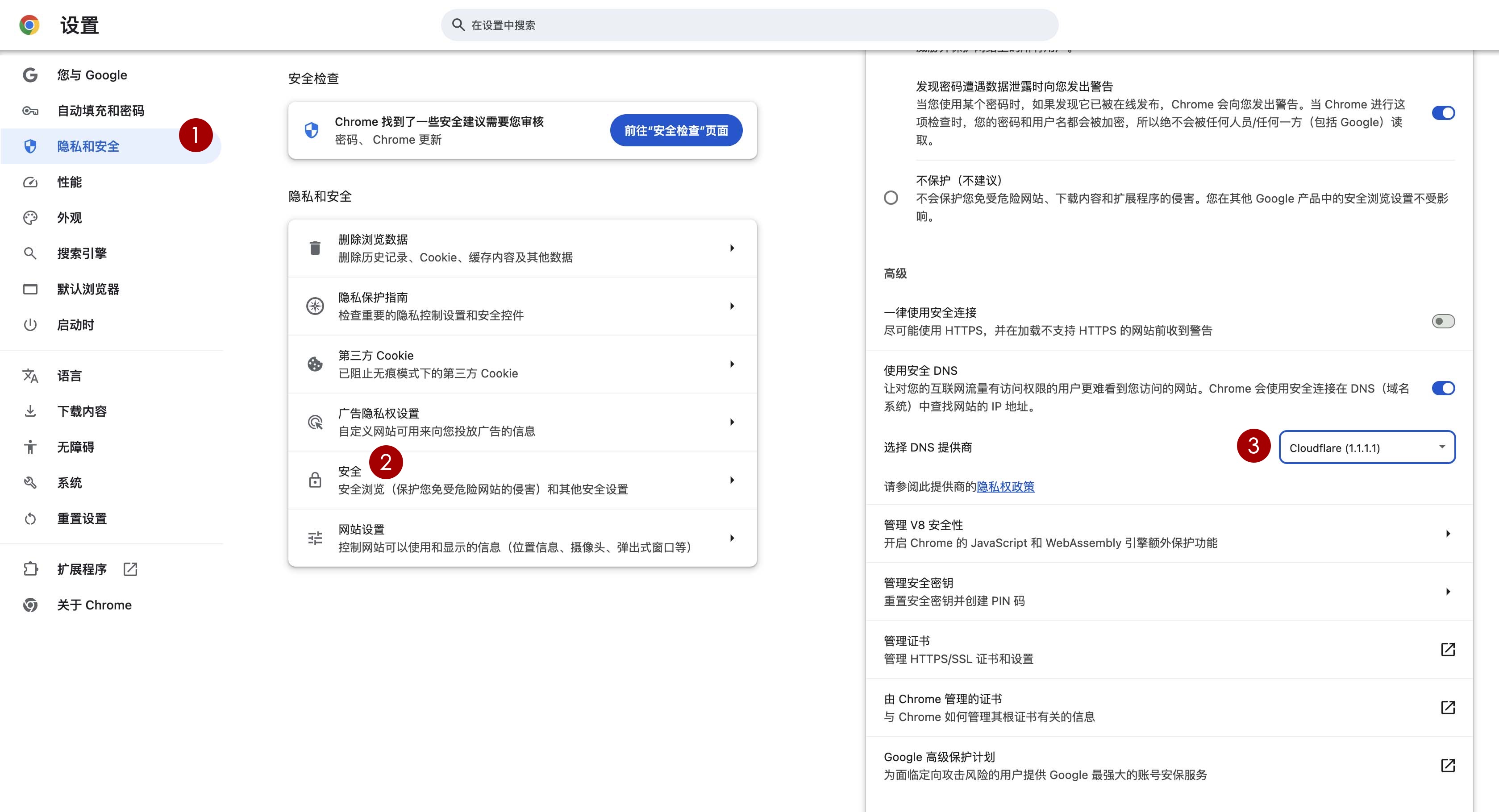
Windows更改DNS
Windows系统的操作比较简单,看图: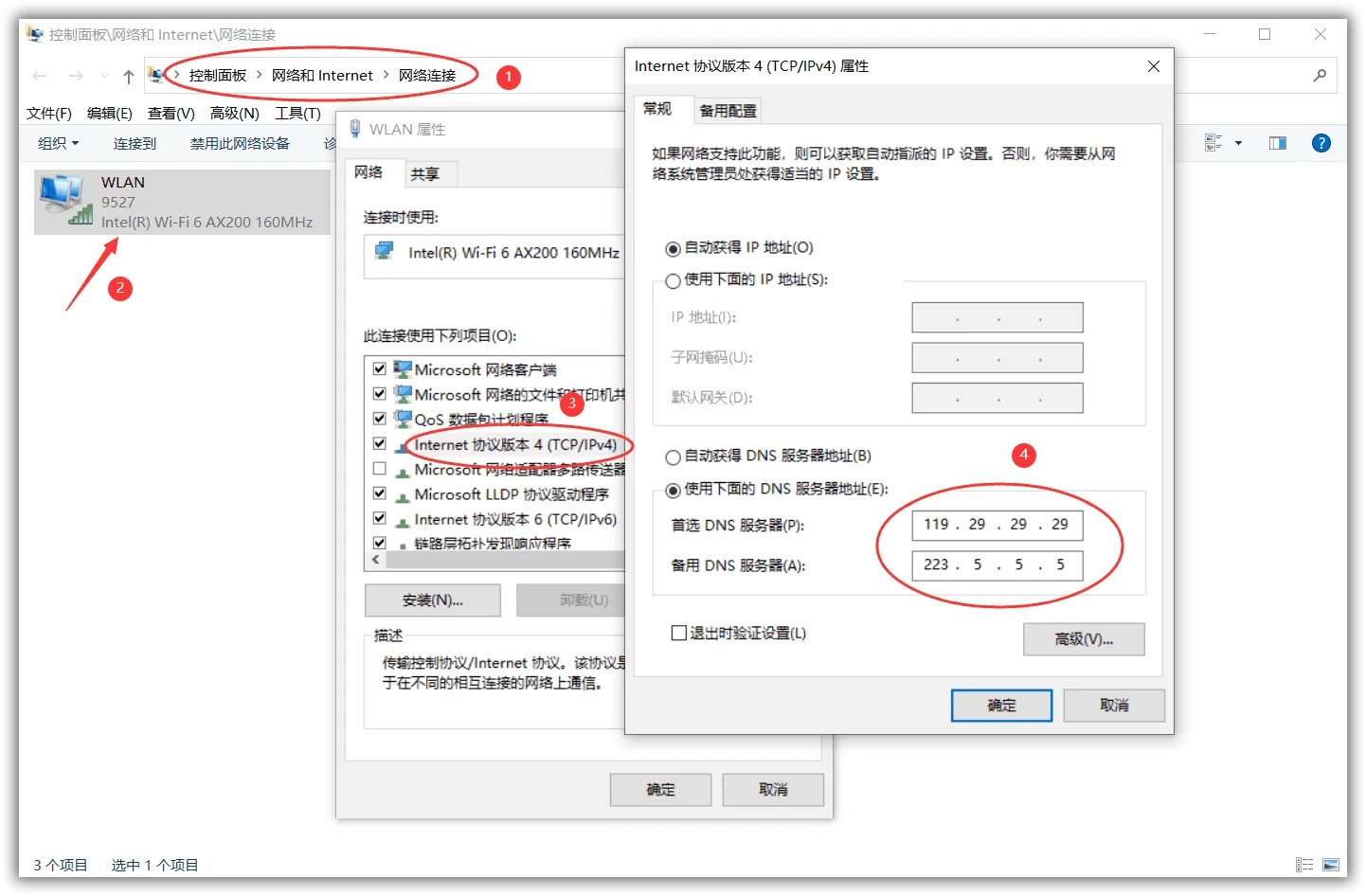
WIN10及以上版本:
打开 设置:(快捷键 win + i)
点击开始菜单,选择“设置”(齿轮图标)。
进入 网络和 Internet:
在设置界面中,点击“网络和 Internet”。
选择网络连接:
点击“以太网”或“Wi-Fi”,然后选择当前连接的网络。
修改 DNS 设置:
向下滚动,点击“编辑”按钮(在“DNS 服务器分配”下)。
选择“手动”,然后打开 IPv4 或 IPv6 开关。
输入首选 DNS 和备用 DNS 地址(例如,Google DNS:8.8.8.8 和 8.8.4.4)。
保存更改,点击「保存」
国内DNS
阿里 223.5.5.5
阿里 223.6.6.6
腾讯 119.29.29.29
头条 180.184.1.1





